Utilizar cupones descuento para vender productos es una forma muy interesante de darles notoriedad y generar más ventas. En este tutorial, veremos paso a paso cómo crearlos.
Pasos para crear códigos descuento en Amazon
El primer paso para crear el código o cupón descuento, es en el menú superior, seleccionar el apartado Anuncios, y a continuación dentro del submenú -> Cupones
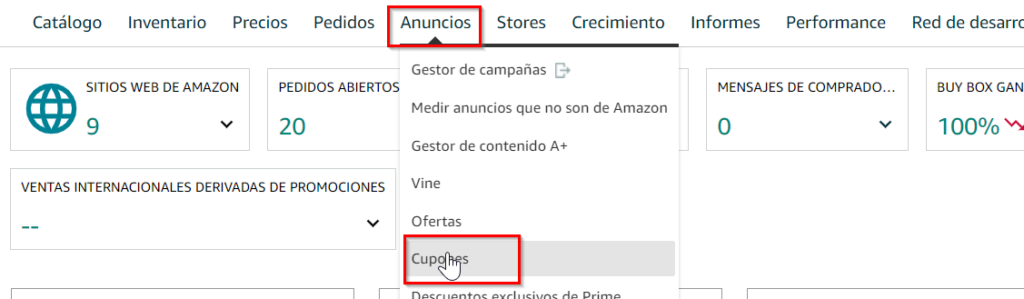
En la nueva ventana que aparecerá, podremos observar los distintos cupones que hayamos creado:
- Cupones activos
- Cupones caducados
- Cupones con algún tipo de error
- Cupones cancelados
- Cupones enviados (pendientes de verificación por parte de Amazon)
- Cupones con Acción necesaria
- Cupones que caducan pronto
Y en la parte superior derecha, un apartado en el que podremos crear nuevos cupones, tanto en bloque, como de forma individual. En este ejemplo, vamos a crear un código descuento para un único producto, por lo que seleccionaremos: Crear un cupón nuevo

A continuación, tendremos que seleccionar el producto al que queremos aplicar el descuento, para ello, en el buscador tendremos que introducir el ASIN del producto. También puedes introducir el nombre, pero con el ASIN no fallarás, si no sabes qué es el ASIN te aconsejo hacer clic en el enlace al post.
Una vez hemos seleccionado nuestro producto con descuento, tendremos que seleccionar los aspectos de la promoción:
Fechas de la promoción
Tendrás que seleccionar tanto la fecha de inicio de la oferta, como la fecha de finalización. Siempre es recomendable que sea al menos una semana para que pueda tener cierta repercusión.
Tipo de descuento
Podrás seleccionar entre dos tipos de descuento:
- Descuento en porcentaje – al usuario se le descontará un % del valor del producto
- Descuento en dinero – al usuario se le descontará una cantidad fija de euros
En el porcentaje el descuento mínimo es de un 5% sobre el valor del producto; y en el de dinero, el descuento mínimo es de 1€. Aquí dependiendo de tu estrategia de marketing y producto, deberás seleccionar uno u otro.
Presupuesto Cupón de Amazon
Este paso es sencillo, pero en Amazon no se entiende bien. La imagen que nos aparece es la siguiente:
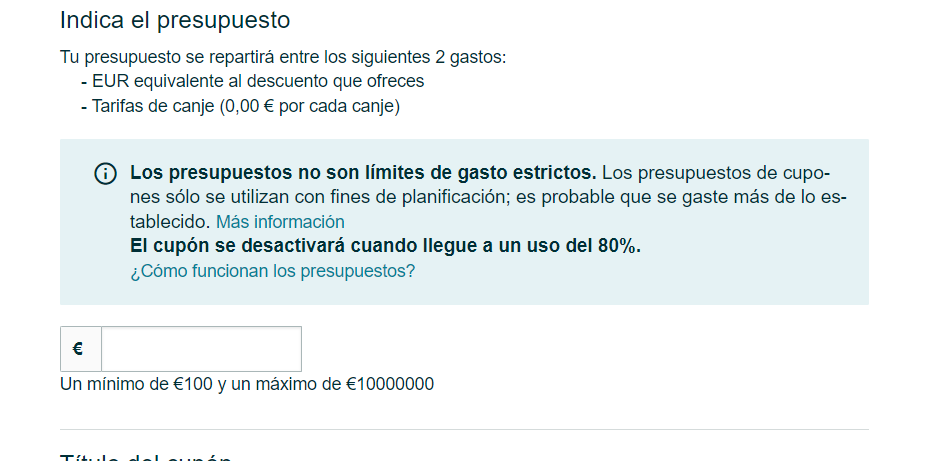
Aquí suele haber varias dudas, ya que con lo que nos indica Amazon de es probable que se gaste más de lo establecido, a más de un@ le ha dado un bloqueo y no continúa el proceso🤣.
Bromas a parte, lo primero, y para tu tranquilidad, Amazon no te quita nada de lo que pongas aquí, pongas 100, 200 o 1000€. Esta cantidad, actúa como una bolsa de descuentos, por ejemplo, supongamos que tengo un producto que vale 10€ y creo un cupón del 10%. El descuento por tanto sería de 1€ por compra/usuario.
En este caso si yo indico aquí un presupuesto de 100€, y teniendo en cuenta el texto el cupón se desactivará cuando el cupón llegue al 80%, solo se podrían realizar 80 compras de este producto.
También podemos decidir si queremos que este cupón se limite a uno por usuario o que un mismo usuario se le puedan aplicar los descuentos si compra varias unidades.
Resumen códigos descuento para Amazon
Espero que con este post ya sepas crear los cupones de Amazon, y te recuerdo que si necesitas ayuda para vender en Amazon, crearlos o cualquier otra cosa, puedes dejarme tu pregunta en comentarios o ver mis servicios de consultoría de Amazon.



